还原Android手机的终极指南
 更新于 欧丽莎 / 10年2021月09日00:XNUMX
更新于 欧丽莎 / 10年2021月09日00:XNUMX在手机用户的日常生活中,备份手机数据已成为一项常规任务。 这样他们就可以 恢复数据 当备份文件丢失重要数据时从备份文件中删除。
您将获得成千上万的答案,有关如何 备份和还原Android手机数据 来自网络。
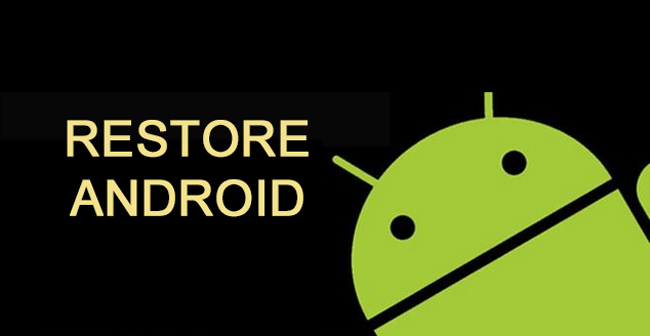
其中一些功能可让您将Android数据保存在计算机上,某些功能可帮助您通过文件托管服务存储Android数据,某些功能则使用第三方工具来 备份Android手机.
可以肯定的是,其中一些可以有效地为您备份Android数据,
但
您如何选择最简单的Android备份方式?
电脑?
或者,谷歌?
今天,我们将为您分享2种简单方法,并提供清晰的说明来备份和还原Android手机。
1.使用Google备份和还原Android手机
著名的最大搜索引擎Google拥有多种产品,例如在线广告技术,搜索,云计算等,可以为您解决信息问题。
使用Gmail,您可以发送和接收来自联系人的电子邮件。
Google云端硬盘可让您根据需要保存大量数据。
Google地图可帮助您查找本地商家,查看地图并获取行车路线。
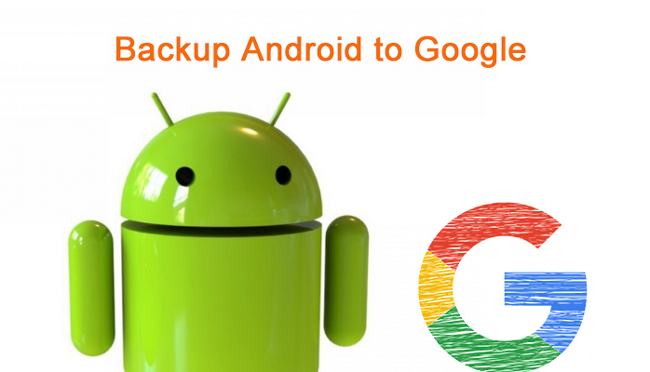
如您所知,大多数文件托管服务为用户提供了自由空间来保存数据,并允许他们根据需要升级到更大的存储空间。
但
这些操作步骤不支持某些类型的数据,例如联系人,消息等。
您可以使用Gmail来 备份Android联系人,通过Google相册备份Android照片,将文件保存到Google云端硬盘…
有什么办法可以备份所有Android数据吗?
1.备份Android数据
当然。
有一个默认选项可以使用Google帐户备份和还原Android手机数据。 登录Google帐户后,您可以启用“备份和还原”设置。
以下是备份Android手机数据的简单演示。
可选 个人设置 主屏幕上的应用程序。
向下滚动查找 备份和重置,然后点按它。
选中备份我的数据和自动还原旁边的框。
之后,它将备份Android数据并自动将其还原。
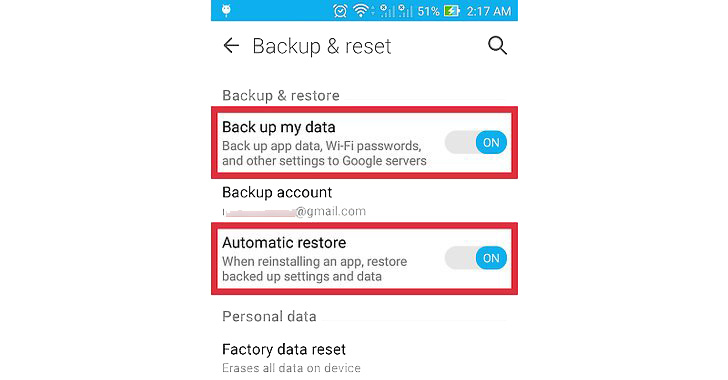
2.恢复Android数据
所以,
备份后如何用Google恢复Android手机?
继续走…
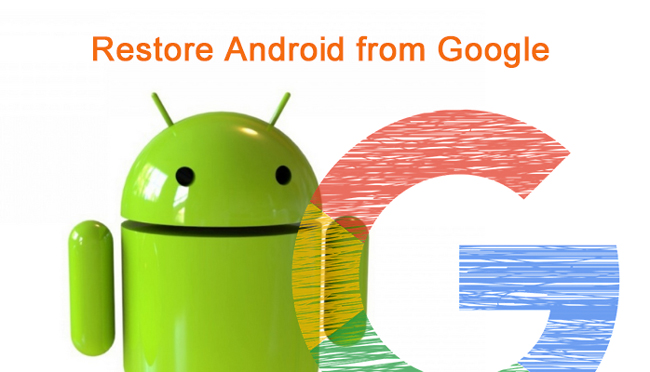
在MyCAD中点击 软件更新 个人设置 > 备份和重置.
敲打 恢复出厂设置.
等待重置过程,然后登录用于备份数据的Google帐户。
打开 备份我的数据 然后选择要从中还原的备份文件。
敲打 恢复.
将Android手机备份到云服务存在一些缺点或局限性。
当您迫切需要时,很难提供选择选项。
可用存储空间有限。
没有互联网连接,您将无法获取数据。
所以,
将数据保存到计算机或其他外部硬盘驱动器将是您的替代选择。
2.使用USB电缆备份和还原Android手机
将Android手机数据传输到计算机的第一种方法是使用USB电缆连接。
它使用简单安全。
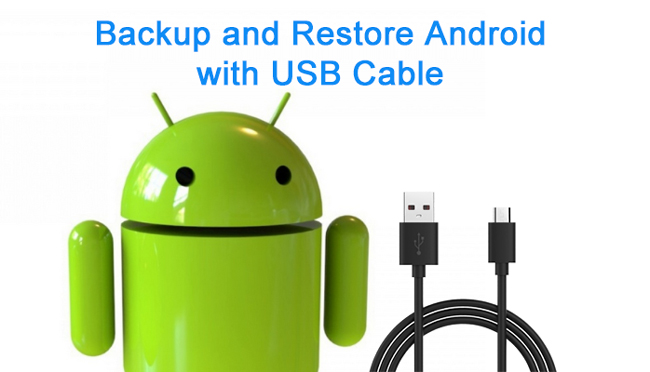
使用USB电缆将设备连接到计算机,然后启用USB调试。
敲打 传输文件 当它在您的手机屏幕上弹出时。
拖放要保存到计算机的数据。
如您所知,使用USB电缆将Android手机数据备份到计算机支持照片,视频和歌曲。
毫无疑问,您还应该保存其他重要数据。
所以,
我们的表彰是FoneLab Android数据备份和还原。
3.使用FoneLab备份和还原Android手机
FoneLab Android数据备份和还原`是第三方工具,可帮助您轻松备份和还原Android数据。
作为功能性工具, FoneLab Android数据备份和还原 使您可以选择性地备份和还原数据,还可以向备份文件添加密码以保护您的个人信息。
毫无疑问,有许多不同的方式来备份和还原Android数据,其中一些使您无法完成复杂的过程。
FoneLab将是您Android数据的救星。
它易于使用。 您不需要任何专业知识或技能,整个备份或还原过程将在几分钟内完成。
轻松备份和恢复Android数据到您的计算机。
- 轻松备份和恢复Android数据到您的计算机。
- 在从备份还原数据之前,请详细预览数据。
- 有选择地备份和恢复Android手机和SD卡数据。
在计算机上下载并安装程序,然后启动它。
将设备连接到计算机,然后点击 信任 在手机屏幕上的弹出窗口中。
点击 Android数据备份和还原 > 设备数据备份 在界面上,然后选择要备份的数据。 勾选旁边的框 加密数据 如果要向备份文件添加密码。

选择所需的数据,单击 Start 开始 > OK 在弹出窗口中。

将Android数据备份到计算机后,从备份文件还原Android也很容易。
恢复Android数据的步骤几乎与备份数据相同,请检查以下明确说明。
Android数据备份和还原 >设备数据恢复.
选择要还原的备份文件。

点击 Start 开始.
选中要还原的数据旁边的框。
点击 恢复.
如您所见,FoneLab Android数据备份和还原可帮助您使备份文件轻松地从备份文件还原Android。
突破可以创造突破。
对于手机用户而言,定期备份数据非常重要,因此可以从备份文件中恢复丢失的数据,以防止永久丢失。

但
他们中的大多数人从未为他们的手机数据制作备份文件。
如果您想在没有备份文件的情况下恢复丢失的Android数据,可以使用 FoneLab Android数据恢复 取回数据。
USB连接后,它将扫描您的设备,然后扫描结果将在界面上列出。 丢失数据后,应停止使用手机,否则丢失的数据将被新的覆盖。
Android的数据恢复 从界面。
使用Android的FoneLab,您可以从SD卡或设备中恢复丢失/删除的iPhone数据,包括照片,联系人,视频,文件,通话记录和更多数据。
- 轻松恢复照片,视频,联系人,WhatsApp和更多数据。
- 恢复之前预览数据。
- 提供Android手机和SD卡数据。
选择要恢复的文件类型,然后单击 下一页 按钮。
它将在几分钟内扫描设备,然后您可以检查要恢复的项目。
点击 恢复.
这就是全部。
很容易,对吧?
为什么不下载并立即尝试!

